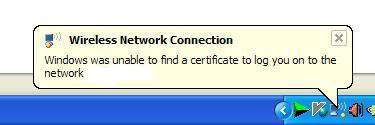O problema aparece se você usar um roteador (geralmente um roteador D-link) e tente se conectar à internet via wireless. Ao tentar conectar um novo computador sem fio, um erro “O Windows não conseguiu encontrar um certificado …” aparece. Para se livrar do erro, você pode usar o Manual Solutions ou uma ferramenta automática projetada para resolver esse tipo de erro. Se você não é um usuário experiente, é aconselhável usar a ferramenta automática. É muito fácil de usar e resolverá perfeitamente o seu problema.
Solução automática:
Solução Manual 1
- Primeiro vá para Início, em seguida, clique em Rede e selecione Centro de Rede e Compartilhamento.
- Depois desse clique Gerenciar rede sem fio e clique em Adicionar
- Agora clique Crie manualmente um perfil de rede.
- Em seguida, digite o SSID.
- Depois de fazer isso, clique no tipo de segurança e digite a senha da rede sem fio no Chave de segurança / senha campo.
- Depois clique em Iniciar esta conexão automaticamente, e depois Conectar. Clique Próximo continuar.
- Agora você pode ir para o Centro de Rede e Compartilhamento e selecione Gerenciar conexões de rede há.
- Selecionar Conexão de rede sem fio clique com o botão direito do mouse e clique em Status.
- Agora clique Detalhes e veja o Endereço IPv4.
- E finalmente, adicionar uma rede sem fio em um computador com Windows XP manualmente
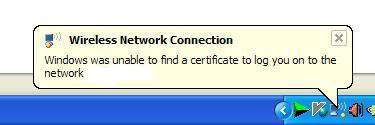
Solução Manual 2
- Primeiro vá para Início, depois clique duas vezes Painel de Controle.
- No painel esquerdo, selecione Interruptor para Vista Clássica.
- Depois desse clique Conexões de rede e vai para Conexões de rede sem fio clicando com o botão direito e selecione Propriedades.
- Depois clique no Redes sem fio guia e Adicionar botão.
- Agora digite o nome da rede sem fio (SSID) e defina o tipo de criptografia como WEP.
- Limpar caixa de seleção “a chave é fornecida automaticamente para mim“.
- E insira a chave de rede. Confirme.
- Por favor, certifique-se de que “Este é um computador para computador (para isso) rede” não está selecionado.
- Agora clique com o botão direito Conexões de rede sem fio e selecione Status.
- Finalmente, clique na guia Suporte e verifique se há um endereço IP válido.
Solução Manual 3
Se você ainda receber a mesma mensagem de erro depois de adicionar manualmente uma rede sem fio em um computador com Windows XP, verifique se a autenticação IEEE 802.1x do adaptador sem fio está desabilitada.
- Para fazer isso clique Início e selecione Executar.
- Na caixa de prompt, digite “ncpa.cpl” sem as aspas e clique OK.
- Entrar Conexões de rede sem fio clicando com o botão direito do mouse e selecione Propriedades.
- Agora clique no Rede sem fio aba, então o Propriedades botão.
- Depois clique no Autenticação aba, e limpe a caixa de seleção “Habilite a autenticação IEEE 802.1x para esta rede“.
- Finalmente, clique OK para atualizar as configurações.
Além disso, se seguir essas soluções parecer muito complicado e demorado, você sempre pode usar uma ferramenta automática criada especialmente para solucionar esse tipo de erro. O PC Health Advisor é uma solução perfeita para o “O Windows não consegue encontrar o certificado” erro.
Para resolver o erro com a ferramenta automática, você só precisará baixar e instalar o software. O processo de instalação não requer habilidades especiais, é muito simples e rápido. Quando o programa é instalado com sucesso, ele irá procurar erros no seu PC e corrigi-los todos. Faça o download do PC Health Advisor agora para liberar seu PC das mensagens de erro irritantes.
sobre o autor:
Material fornecido pela: Alexey Abalmasov Google